Epson STYLUS PHOTO 950 Quick guide [de]
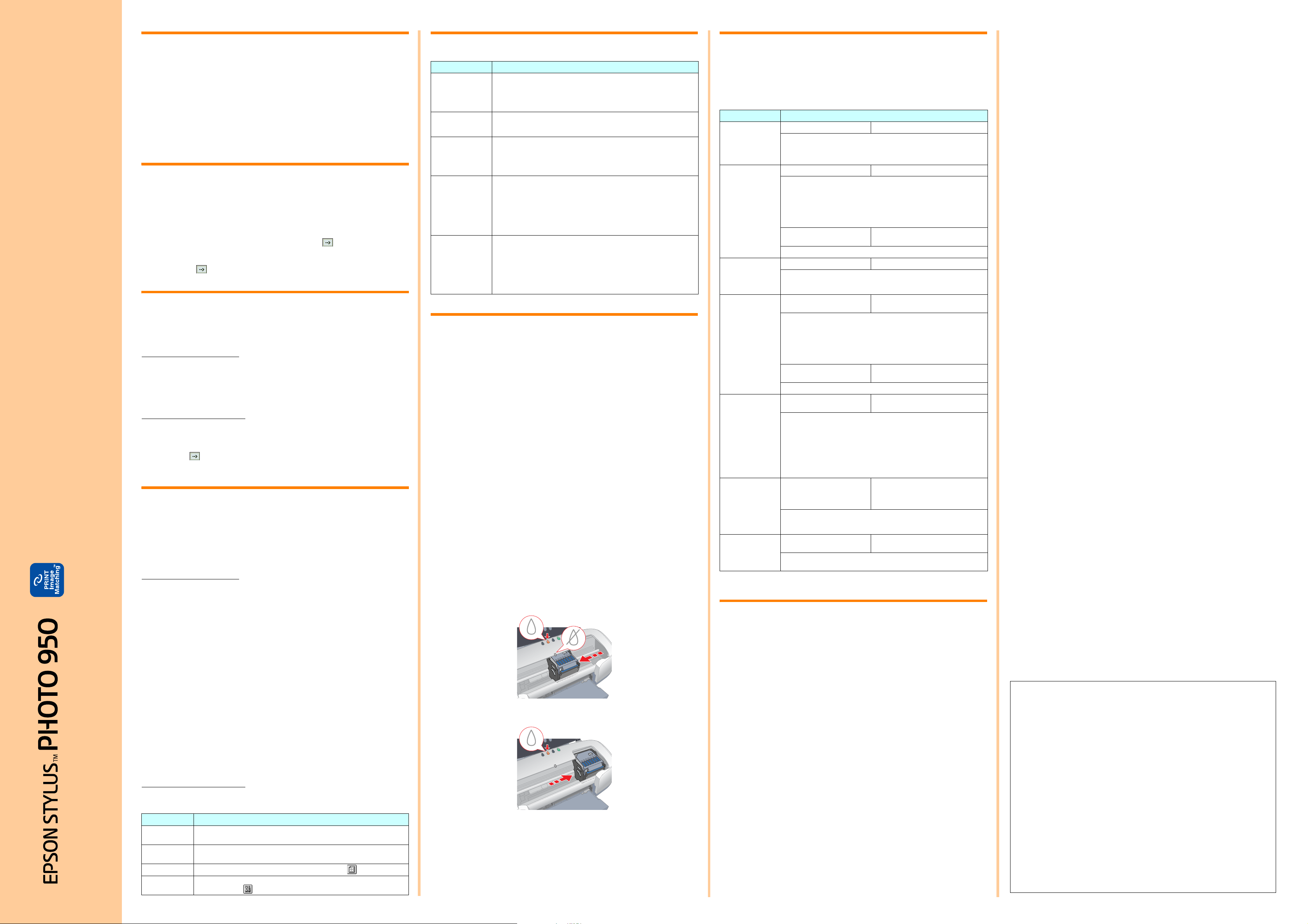
Stromversorgung
Funktionen
Dieser Drucker bietet Ihnen, wie nachfolgend aufgeführt, eine Vielz a hl
unterschiedlicher Druc koptionen. Weitere Informationen finden Sie im
Online-Benutzerhandbuch.
Doppelseitig drucken Ohne Ränder drucken
Auf Rollenpapier dru cken Automatischer
Rollenpapierabschnei der
Auf CD-R drucken PhotoQuicker
Auf mattem Karton dr ucken
Deutsch
Das Online-Benutzerhandbuch
aufrufen
Beachten Sie diese Schritte zum Aufrufen des Online-Benutzerhandbuchs.
1. Legen Sie die Druckertreiber-CD-ROM in das CD-ROM-Laufwerk ein.
2. Unter Windows wählen Sie im Dialogfeld Installationsprogramm die
Option Benutzerhandbücher und klicken auf . Beim Macintosh
doppelklic ken Sie auf das Sym bol EPSON. Dann wählen Sie im
Dialogfenster Aktualisierer die Option Benutzerhandbücher und
klicken auf .
Online-Problemlösung
Die EPSON-Internetseite Technischer Support bietet Ihnen Tipps und
Ratschläge zur Lösung möglicher Probleme . Rufen Sie di e Internets eite
Technischer Support auf eine der folgenden Weisen auf:
Für Windows-Anwender
Sie können den Problem Solver bzw. die Internetseite auch aufrufen, indem
Sie im Dialogfeld des Statusmonitors 3 oder im Hauptmenü der
Druckersof twa re auf Technischer Support klicken.
Weitere Informationen zum Kundenservice in Ihrem Land finden Sie im im
Online-Benutzerhandbuch.
Für Macintosh-Anwender
Kurzanleitung
Bewahren Sie diese Kurzanleitung als Schnellreferenz an einem gut
Tintenstrahldrucker
zugänglichen Ort auf.
1. Legen Sie die CD-ROM in das CD-ROM-Laufwerk ein.
2. Doppelklicken Sie au f das Symbol EPSON.
3. Wählen Sie zur Internetseite Technischer Support und klicken Sie
dann auf .
Weitere Informationen zum Kundenservice in Ihrem Land finden Sie im im
Online-Benutzerhandbuch.
Druckersoftware aufrufen
Die Druckersoftware umfasst einen Druckertreiber und Utilitys. Über die im
Druckertreiber verfügbaren Einstellungen lässt sich der Betrieb des
Druckers optimal an die jeweiligen Anforderungen anpassen. Die
Drucker-Utilitys helfen Ihnen, den Drucker zu überprüfen, um einen
optimalen Betriebszustand zu erhalten. Rufen Sie die Druckersoftware, wie
in diesem Abschnitt beschrieben, auf.
Für Windows-Anwender
Aus einer Windows-Anwendung
1. Klicken Sie im Menü Datei Ihrer Anwendung auf Drucken. Das
Dialogfeld Drucken wird aufgerufen.
2. Wählen Sie Ihren Drucker aus und klicken S ie dann zum Aufrufen der
Druckersof twa re auf Eigenschaften, Drucker, Setup oder Optionen
(Je nach Anwendung, die Sie gerade benutzen, müssen Sie
möglicher weise meh re re dieser Schaltflä chen anklicke n) .
Hinweis:
Wenn Sie die Druckersoftware aus einer Windows-Anwendung aufrufen,
gelten die von Ihnen gemachten Einstellungen nur für die Anwendung, die
Sie gerade benutzen.
Aus dem Startmenü
1. Klicken Sie unter Windows Me, 2000, NT 4.0, 98 und 95 auf Start, zeigen
Sie mit der Maus auf Einstellungen. Klicken Sie dann auf Drucker.
Klicken Sie unter Windows XP auf Start, dann auf Systemsteuerung, auf
Drucker und andere Hardware und zul etzt auf Drucker und Faxgeräte.
2. Wählen Sie Ihren Drucker aus, und wählen Sie anschließend im Menü
Datei den Befehl Eigenschaften. Unter Windows XP und 2000 wählen
Sie Ihren Drucker aus und klicken dann im Menü Datei auf
Druckeinstellungen.
Für Macintosh-Anwender
Sie können die einzelnen Druckersoftware-Dialogfenster, wie nachfolgend
beschrieben, aufrufen.
Dialogfenster Aufrufen
Drucken Klicken Sie in Ihrer Anwendung im Menü Datei auf Drucken od er kl icken
Seite
einrichten
Layout Klicken Sie im Dialogfenster Druck en auf das Symbol Layout.
Utility Klicken Sie im Dialogfenster Drucken oder im Dialogfenster Seite einrichten
Sie im Dialogfeld Seite einrichten auf Optionen.
Wählen Sie in Ihrer Anwendung im Menü Datei die Option Seite ein richten.
auf das Symbol Utility.
Bedienung des Bedienfelds
Taste Funktion
Hiermi t schalte n Sie den Dr ucker ein bzw. aus. Um den Drucke r
P
Netzschalter
m
Papiertaste
H
Tintentaste
z
Endlospapier
(Rollenpapier)
(ohne
Papierabschneider)
z
Endlospapier
(Rollenpapier)
(mit
Papierabschneider)
auszuschalten, betät igen Sie d en Netzschalter P und halten diesen
gedrückt, bis d ie Kontrollleuchte erlis c ht.
Bei zweimaliger Betätigung im eingeschalteten Zustand des Druckers wird
der Druckerspeicher gelöscht.
Steuert die Papiereinzugs- und Papierausgabefunktionen. Der
Druckvorgang w ird wieder aufgenommen, wenn diese Tast e nach der
Fehlermeldung Kein Papier oder Einzug m ehrerer S eiten betätigt wird.
Bewegt den Druckkopf , sodass die je weilige Ti ntenpatrone ausgewech selt
werden kann.
Wenn die Taste drei Sekunden lang gedrückt gehalten wird, während die
Kontrollleuchte Tinte leer H nicht aufleuchtet, wird der Reinigungsvorgang
des Druckkopfes eingeleitet.
Druckt eine Schnittlinie und zieht das Rollenpapier in eine Position, aus
der es auf einfache Weise aus dem Einzelbla tteinzug entfernt werden
kann, wenn dies e Taste nach dem Druckvorgang be tätigt wird.
Zieht das Rollenpapier in die Druckposition ein, wenn dies e Taste nach
dem Dru ckvorgang betätigt wird.
Zieht das R oll enpapi er i n eine Pos iti on, au s der es auf ei nfac he We ise aus
dem Rollenpapiereinzug entfernt werde n kann, wenn diese Taste 3
Sekunden lang betätigt wird.
Mit de r Treibereinstellung Einfach schneiden oder Doppelschnitt
Schneidet das Rollenpapier in der gewählten Position und gibt es aus,
wenn dies e T as te nac h de m D r uc k vo rga ng betäti gt wird. Ansch li eßend
wird das Rollenpapier automatisch wieder in die Druckposition gezogen.
Mit der Treibereinstellung Nicht schneiden
Schneidet das Rollenpapier unter Berücksichtigung eines Rands und gibt es
aus, wenn diese Taste nach dem Druckvorgang betätigt wird. Anschließend
wird das Rollenpapier automatisch wieder in die Druckposition gezogen.
Weitere Informationen finden Sie im Online-Benutzerhandbuch.
Tintenpatronen austauschen
Sie können die jeweilige Tintenpatrone über das installierte Utility Statusmonitor
oder mithilfe der Tasten am Bedienfeld des Druckers auswechseln. Nähere
Angaben zum Auswechseln einer Tintenpatrone oder zur Überprüfung des
Tintenstands mit Hilfe des Utilitys Statusmonitor finden Sie unter "Verwendung
des Statusmonitors" im Online-Benutzerhandbuch. Verwenden Sie zum
Austauschen einer leeren Tintenpatrone die Tasten am Bedienfeld des
Druckers. Beachten Sie hierzu die Angaben in diesem Abschnitt.
Hinweis:
❏ Ist eine der Tintenpatronen leer, können Sie den Druckvorgang nicht
fortsetzen, auch wenn die andere Patrone noch Tinte enthält. Bevor Sie
drucken, muss die leere Patrone erst ausgetauscht werden.
❏ Tinte wird nicht nur beim Drucken von Dokumenten verbraucht, sondern
auch während der Druckkopfreinigung, beim Austauschen der
Tintenpatronen und während des Selbstreinigungszyklus, der jedes Mal
nach dem Einschalten des Druckers abläuft.
1. Stellen Sie sicher, dass der Drucker eingeschaltet ist, jedoch nicht
druckt. Betätigen Si e die Tintentaste H. Der Druckkopf fährt in die
Tintenfüll stands-Kontrollposition.
2. Öffnen Sie die Druckerabdeckung. Stellen Sie siche r, dass die
Tintenpatrone, die ausgewechselt werden soll, mit der Markierung
_ gekennzeichnet ist.
c
3. Betätigen Sie dann erneut die Tintentaste H. Der Druckkopf fährt in die
Tintenpatronen-Auswechselst ellung.
4. Setzen Sie die neuen Tintenpatronen, wie unter Setup im Abschnitt ”
Tintenpatronen installieren” beschrieben, ein.
Nähere Einzelheiten zum Auswechseln einer Tintenpatrone, bevor
diese leer ist, finden Sie im On line-Benutzerhandbuch.
Hinweis:
Entsorgen Sie die benutzten Tintenpatronen entsprechend den
regionalen und nationalen Bestimmungen. Versuchen Sie nicht, eine
Tintenpatrone zu zerlegen oder Tinte nachzufüllen.
Achtung:
❏ Bewegen Sie den Druckkopf nicht von Hand, der Drucker
kann dadurch beschädigt werden. Betätigen Sie zum
Bewegen des Druckkopfs stets die Tintentaste H.
❏ Achten Sie jedes Mal, wenn Sie eine Tintenpatrone aus dem
Drucker entnommen haben, darauf, diese vor Staub und
Schmutz zu schützen. Berühren Sie keinesfalls die
Tintenzufuhröffnung der Tintenpatrone oder den Bereich um
die Tintenzufuhröffnung.
Fehleranzeigen
Viele gängige Druckerprobleme lassen sich mithilfe der Kontrollleuc hten
am Bedienfeld Ihres Druckers beheben. Verwenden Sie die folgende
Tabelle mit Aufleuchtbeispielen der Kontrollleuchten zur Problemdiagnose.
Befolgen Sie dann die Anweisung en zur Durchführung von
Korrekturmaßnahmen.
Kontrollleuchten Probleme und Lösungen
m Kein Papier Es befindet sich kein Papier im Drucker.
O
Überprüfen Sie den EPSON-Statusmonitor 3* oder den
EPSON-StatusMonitor*. Legen Sie Papier in das Papierfach ein und
betätigen Sie die Papiertaste
wieder auf und die Kontrollleuchte erlischt.
m Papierstau Papierstau im Drucker
k
Überprüfen Sie den EPSON-Statusmonitor 3* oder den
EPSON-StatusMonitor*. Betätigen Sie die Papiertaste
verklemmte Papier ausgeb en zu lassen. Wenn sich der Fehler nicht
behebe n lässt, öffnen Sie die Druckerabdeckung und entfernen Sie alles
Papier aus dem Drucker, auch alle zerrissenen Blätter. Legen Sie dann
neues Papier in das Papierfach ein un d betäti gen Sie die Papiertaste
um den Dr uc k vo rga ng wieder aufzun eh me n.
Fehler des Automatischen
Endlospapierabschneiders
Entnehmen Sie das Endlospapier (Rollenpapier) aus dem Drucker.
H Tinte ist fast leer Die Tintenpatrone ist fast leer.
k
Kaufen Sie eine Ersatztintenpatrone. Um festzustellen, welche der
Tintenpatronen fast leer ist, überprüfen Sie den Tintenfüllstand mit Hilfe
des EPSON-Statusmonitors 3* oder des EPSON-StatusMo nitors*.
H Keine Tinte Die Tinte np at r on e i st leer oder nich t
O
Wechseln Sie die Tintenpatrone gegen eine neue aus. Um festzustellen,
welche d er Tin te np atr on en leer i st , üb er prü f en Sie d en Tint e nf üll st an d mi t
Hilfe des EPSON-Statusmon itors 3* oder des EPSON-StatusMonitors*.
Wenn die Fehlerm eldung Ti nte leer angezeigt wird, nachdem der
Druckkopf in die Ruheposition gefahren ist, ist die Tintenpatrone
möglic herwe ise n icht ko rrek t in stalli ert . Set zen Si e die Tint enpat rone dann
wieder so ein, d as s di es e hö rbar einras t e t.
Falsche Tintenpatrone Die gegenwärtig installierte Tintenpatrone
Verwenden Sie die korrekte Tintenpatrone.
O P
O H
k P
k m
O H
k P
k m
k H
O O = Ein, N = Aus, k k = Blinkt
* Der EPSON-Statusmonitor 3 entspricht der Windows-Ausführung; der EPSON-StatusMonitor
entspricht der Macintosh-Ausf ührung.
Falsch eingesetzte
Farbtintenpatrone.
Wenn sich der Druckkopf in der Ruheposition befindet, betätigen Sie die
Tintentaste
Tintenpatronen-Auswechselposition zu bewegen. Entfernen Sie die
Tintenpatrone und setzen Sie sie anschließend wieder ein. Fahren Sie
dann mit der Installation der Tintenpatrone fort.
Wenn sich der Druckkopf in der Tintenpatronen-Auswechselposition
befindet, entfernen Sie die jeweilige Ti ntenpatrone aus dem Drucker und
setzen Sie sie anschließend wieder korrekt ein. Fahren Sie dann mit der
Installation der Tintenpatrone fort.
Wagenrücklauffehler Der Druckkopfwagen wurde durch einen
Schalten Sie den Drucker aus. Öffnen Sie die Dr uckerabdeckung und
nehmen Sie alles Papier von Hand aus dem Drucker. Schalten Sie den
Drucker dann wieder ein. Schalten Sie den Drucker dann wieder ein.
Unbekannter Druckerfehler Ein unbekannter Druckerfehler ist
Schalten Sie den Drucker aus und wenden Sie sich an Ihren
EPSON-Fachhändler.
H, um den Druckkopf in die
m. Der Drucker nimmt den Druc kvorgang
m, um das
m,
Das Endlosp apier lässt sich nicht mi t dem
Papierabschneider abschneiden.
installiert.
ist nicht mit dem Drucker kompatibel.
Die Tintenpatrone wurde nicht korrekt
eingesetzt.
Papierstau oder anderes Material
blockiert und kann nicht in die
Ausgangsposition zurückkehren.
aufgetreten.
Sicherheitsanweisungen
Lesen Sie vor der Einrichtung und dem Betrieb des Druckers alle
Anweisungen in diesem Abschnitt genau durc h.
Zum Standort des Druckers
❏ Vermeiden Sie Standorte, an denen de r Drucker starken Temperatur-
und Feuchtigkeitsschwankungen ausgesetzt i st. Halten Sie den
Drucker auch vor direkter Sonneneinstrahlung, starkem Lichteinfall und
übermäßiger Hitze fern.
❏ Vermeiden Sie staubige Standorte und Stando rte, die Stößen und
Vibrationen ausgesetzt sind.
❏ Stellen Sie den Drucker so auf, dass rundum eine ausreichende
Luftzufuhr gewährleist et ist.
❏ Stellen Sie den Drucker in der Nähe einer Steckdose auf, sodass d er
Stecker jederzeit problemlos herausgezogen werden kann .
❏ Stellen Sie den Drucker auf eine ebene, stabile Unterlage, die an allen
Seiten übe r die Grun df l äc he de s Druck ers hina us r agt . Wenn Si e den
Drucker in der Nä he einer Wand aufste llen, l assen Sie mi ndest ens 10 cm
Platz zwischen der Rückseite des Druckers und der Wand. Der Drucker
arbeit et nich t ei nwa ndf rei , wenn er gek ipp t wi rd ode r schrä g st eht .
❏ Den Drucker bei der Lagerung oder beim Transpo rt nicht kippen. Den
Drucker nicht auf die Seite legen oder mit der Oberseite nach unten
stellen. Ansonsten kan n Tinte aus der Tintenpatrone austreten.
❏ Die verwendete Netzspannung muss mit der auf dem Typenschild des
Druckers angegebenen Netzspannung übereinstimmen.
❏ Verwenden Sie keine beschädigten oder abgenutzten Stromkabel.
❏ Wenn Sie den Drucker über ein Verlängerungskabel anschließen,
achten Sie darauf, dass der Gesamt-Nennstromwert aller am
Verlänger ungskabel angeschlossenen Geräte die zulässige
Amperebelastung des Verlängerungskabels nicht überschreitet.
Achten Sie zudem darauf, dass der Gesamt-Nennstromwert aller an der
Wandsteckdose angeschlossenen Geräte die zulässige
Amperebelastung dieser Steckdose nicht überschreitet.
❏ Bei Anschluss des Druckers an die Stro mversorg ung (in D eutsch land)
muss sichergestellt werden, dass die Gebäudeinstallation mit einer
entsprechenden Kurzschlusssicherung abgesichert ist.
❏ Stellen Sie sicher, dass das AC-Netzkabel die folgenden
Sicherheitsanforderungen erfüllt:
Umgang mit den Tintenpatronen
❏ Öffnen Sie die Verpac kungen der Tintenpatronen erst kurz vor der
Installation.
❏ Schütteln Sie keinesfalls die bereits verwendeten Tintenpatronen, d a
hierdurch Tinte austreten kann.
❏ Bewahren Sie Tintenpatronen auß erhalb der Reichweite von Kindern
auf. Lassen Sie niemals zu, dass Kinder Tintenpatronen in die Hand
bekommen oder gar daraus trink en .
❏ Seien Sie beim Umgang mit benutzten Tintenpatronen vorsichtig, da
um die Tintenzuleitungsöffnung noch immer ein wenig Tinte vorhanden
sein kann. Wenn Tin te auf Ihre Hände gerät, reinigen Sie diese
gründlich mit Wasser und Seife. S ollte Tinte in die Augen gelangen,
spülen Sie diese sofort mit reichlich Wasser aus. Wenn Sie sich nach
dem gründlichen Ausspülen immer noch schlecht fühlen oder
Sehprobleme haben, suchen Sie sofort einen Arzt auf.
❏ Berühren Sie nicht den grünen IC-Chip auf der Patronenseite und
entfernen Sie diesen nicht.
❏ Sie dü r f e n d as E tikett nicht e nt fern en od e r da r a n zi eh e n, da hierdu rch
Tinte austreten kann.
Zum Arbeiten mit dem Drucker
❏ Stecken Sie Ihre Hand nicht in das Innere des Druckers, und berühren
Sie während des Druckvorgangs nicht die Tintenpatronen.
❏ Die Öffnungen im Druckergehäuse dürfen nicht blockiert oder
zugedeckt werden.
❏ Versuchen Sie niema ls, das Gerät selbst zu warten.
❏ In folgenden Fällen müssen Sie den Drucker vom Netz trennen und sich
an einen qualifizierten Servicetechniker wenden:
Das Netzkabel oder der Stecker sind abgenutzt oder bes chädigt;
Flüssigkeit ist in den Drucker eingedrungen; der Drucker ist
heruntergefallen oder das Gehäuse wurde beschädigt; der Drucker
arbeitet nicht mehr normal bzw. zeigt auffällige
Leistungsabweichungen.
❏ Führen Sie keine Gegenstände in die Schlitze am Druckergehäuse ein.
❏ Achten Sie darauf, dass keine Flüssigkeit in den Drucker gelangt.
❏ Lassen Sie die Tintenpatrone eingesetzt. Ein Entnehmen der
Tintenpatronen kann den Druckkopf austrocknen, sodass der Drucker
nicht mehr korrekt funktioniert.
Bei Verwendung der automatischen
Schneidevorrichtung
❏ Dieses Produkt nicht anbringen oder entfernen, während das
Hauptgerät des Druckers eingeschaltet ist.
❏ Den Papierabschneider außerhal b der Reichweite von Kindern
aufbewahren.
❏ Den Papierausgabebereich und die Schneidk linge nicht berühren.
❏ Den Papierabschneider nicht auf eine instabile Oberfläche stellen (wie
beis piel swei se au f ei nem i nstab il en Ti sch od er e iner geki ppte n Flä che ).
❏ Den Papierabschneider keinesfalls zerlegen o der verändern.
Alle Rechte vorbehalten. Kein Teil dieses Handbuchs darf in irgendeiner Form (Druck, Fotokopie, Mikrofilm
oder ein anderes Verfahren) ohne die schriftliche Genehmigung der SEIKO EPSON CORPORATION
reproduziert oder unter Verwendung elektronischer Systeme verarbeitet, vervielfältigt oder verbreitet werden.
Die hierin enthaltenen Informationen sind ausschließlich für diesen EPSON-Drucker bestimmt. EPSON
übernimmt keine Verantwortung für die Anwendung dieser Informationen auf andere Drucker.
Weder die SEIKO EPSON CORPORATION, noch deren Tochterunternehmen sind gegenüber dem Käufer
haftbar für Schäden, Verluste, Kosten oder Ausgaben des Käufers oder einer dritten Partei als Folge eines
Unfalls, unsachgemäßer Verwendung oder Missbrauch dieses Produkts, aufgrund von unautorisierten
Änderungen, Reparaturen oder Modifikationen an diesem Produkt oder (mit Ausnahme der USA) durch
Nichtbeachtung der Betriebs- und Wartungsanweisungen der SEIKO EPSON CORPORATION.
SEIKO EPSON CORPORATION haftet nicht für Schäden oder Störungen durch Einsatz von Zubehör oder
sonstigem Verbrauchsmaterial, wenn dieses nicht ein Original-EPSON-Produkt ist oder eine ausdrückliche
Zulassung der SEIKO EPSON CORPORATION als "EPSON Approved Product" hat.
SEIKO EPSON CORPORATION haftet nicht für Schäden durch elektromagnetische Interferenz,
hervorgerufen durch die Verwendung von anderen Schnittstellenkabeln als solchen, die als "EPSON
Approved Products" von SEIKO EPSON CORPORATION gekennzeichnet sind.
EPSON ist eine eingetragene Marke und EPSON Stylus ist eine Marke der SEIKO EPSON CORPORATION.
PRINT Image Matching, Version 2,0. Urheberrecht 2002 SEIKO EPSON CORPORATION Alle Rechte
vorbehalten. PRINT Image Matching ist ein eingetragenes Warenzeichen der SEIKO EPSON
CORPORATION. Das Logo von PRINT Image Matching ist ein Warenzeichen der SEIKO EPSON
CORPORATION.
PRINT Image Matching ist ein Begriff für einen Druckbefehl, der in die Titelzeile eines mit einer Digitalkamera
erzeugten Bilds eingebettet ist. Dieser Befehl enthält Farbeinstellungen und Bildparameterdaten.
Die auf der Druckersoftware-CD-ROM gespeicherten Daten sind teilweise lizenziert für Design Exchange
Co., Ltd.
Copyright © 2000 Design Exchange Co., Ltd. Alle Rechte vorbehalten.
Microsoft und Windows sind eingetragene Marken der Microsoft Corporation.
Hinweis: Andere in diesem Handbuch genannten Produktnamen dienen nur der Identifikation und können
Marken der jeweiligen Firmen sein. EPSON verzichtet auf jedwede Rechte an diesen Marken.
Copyright © 2002 der SEIKO EPSON CORPORATION, Nagano, Japan.
Gedruckt in XXXX
